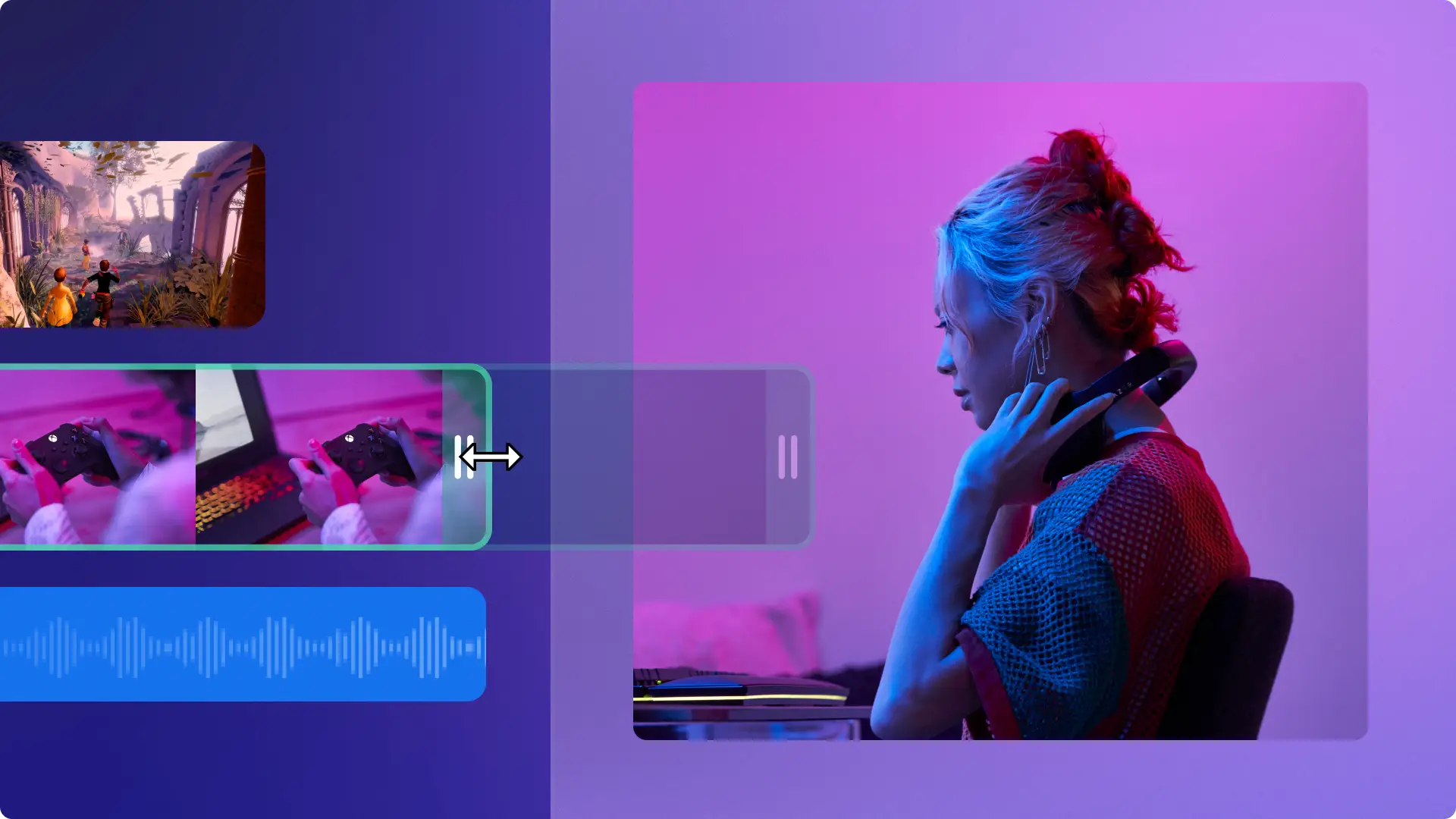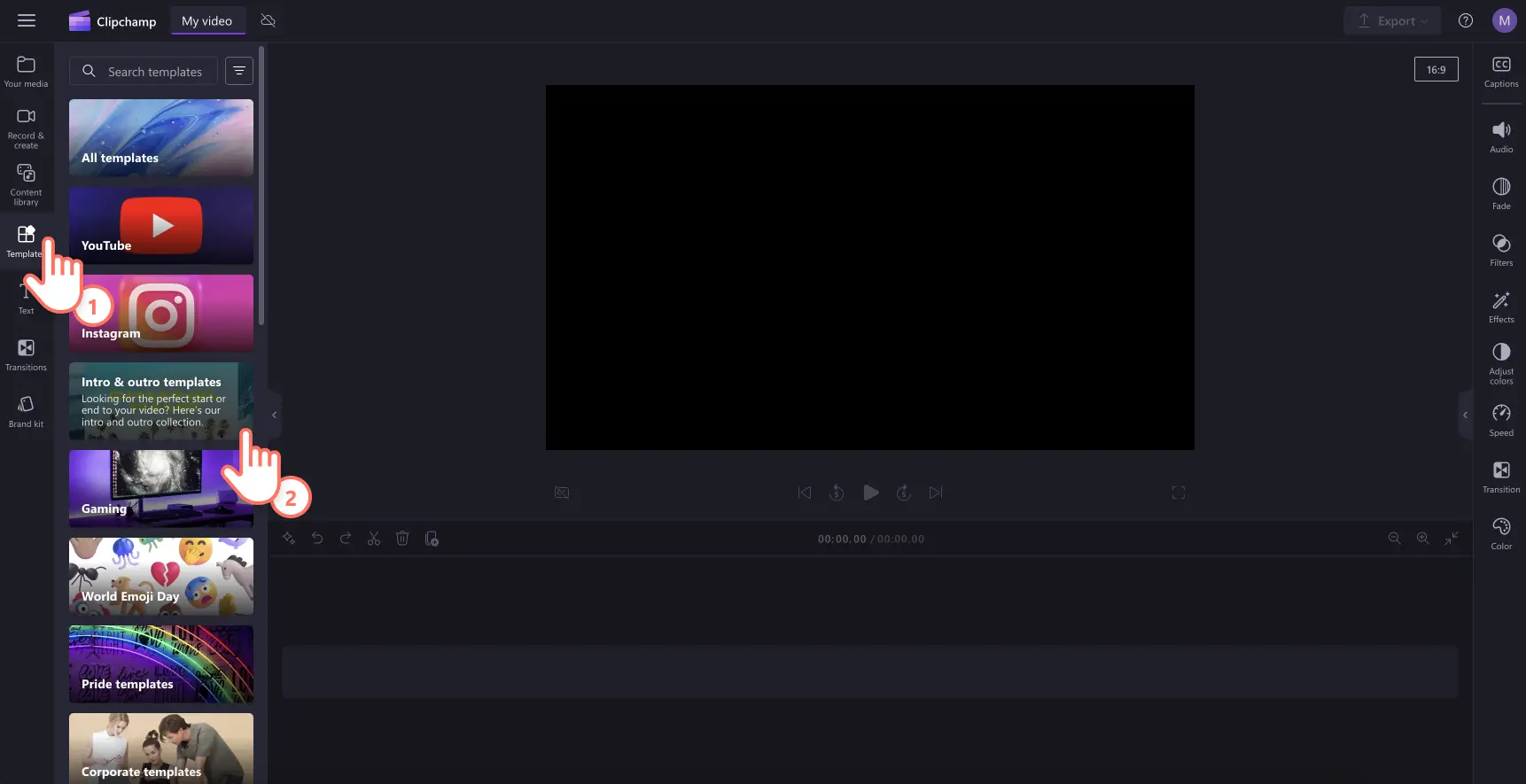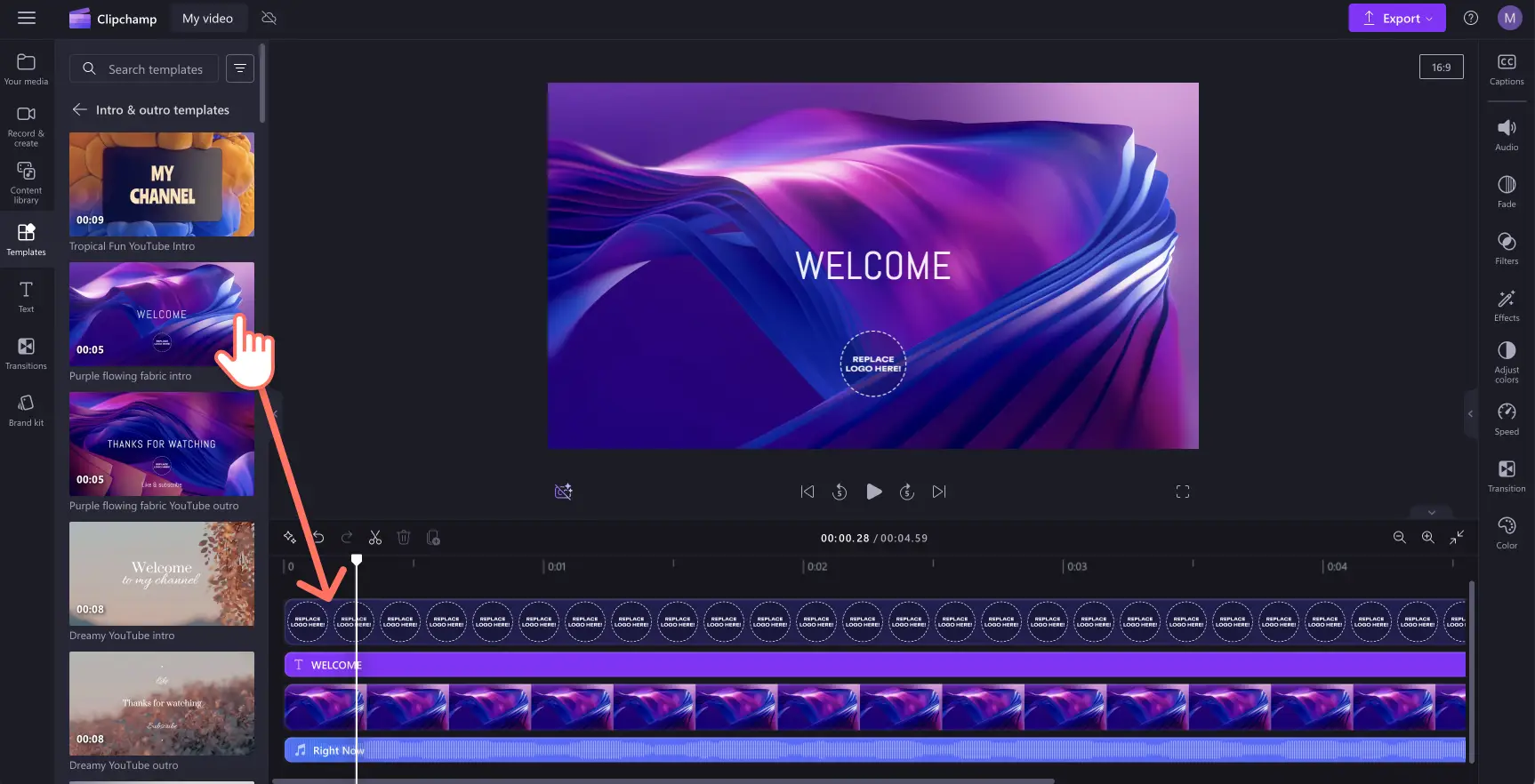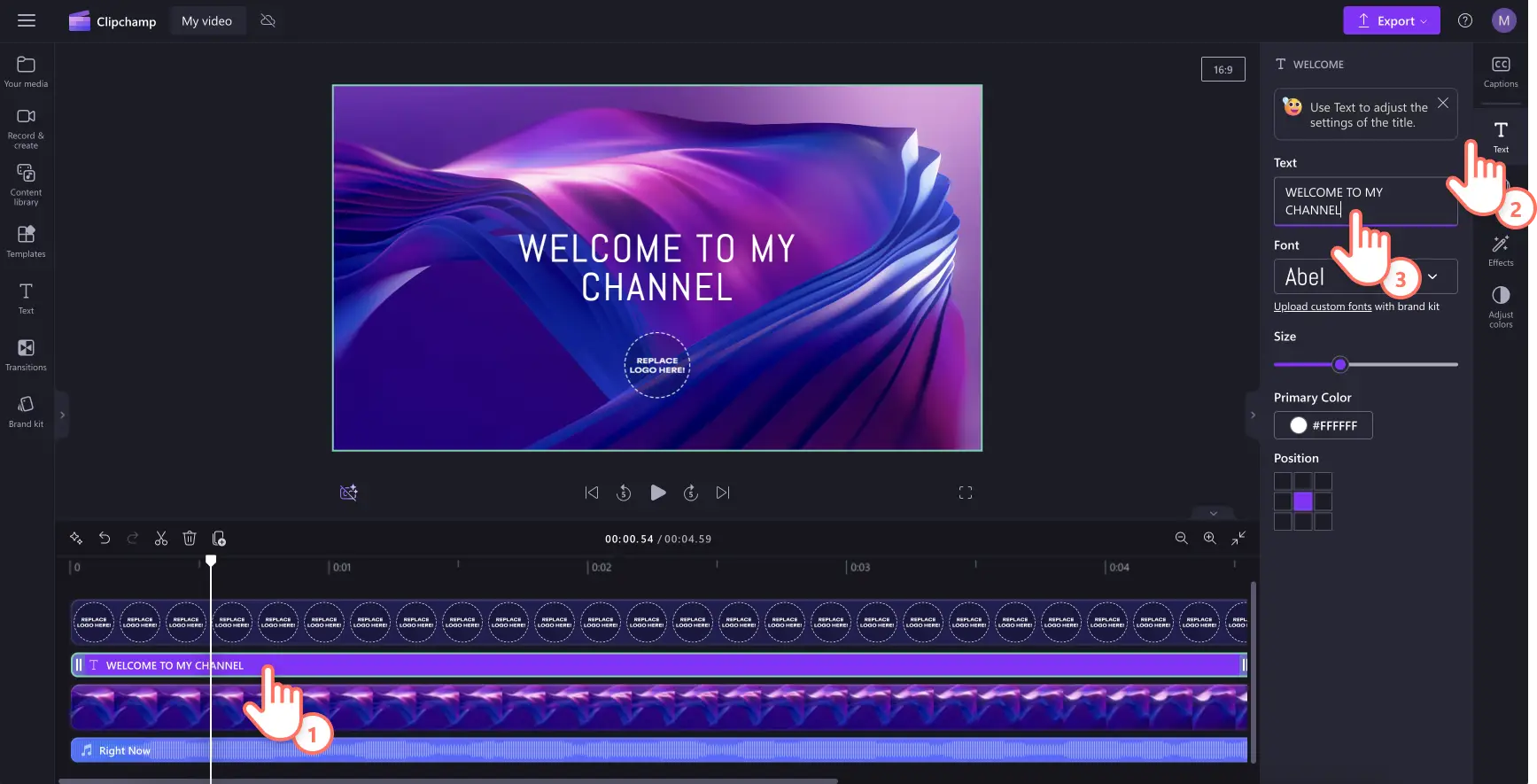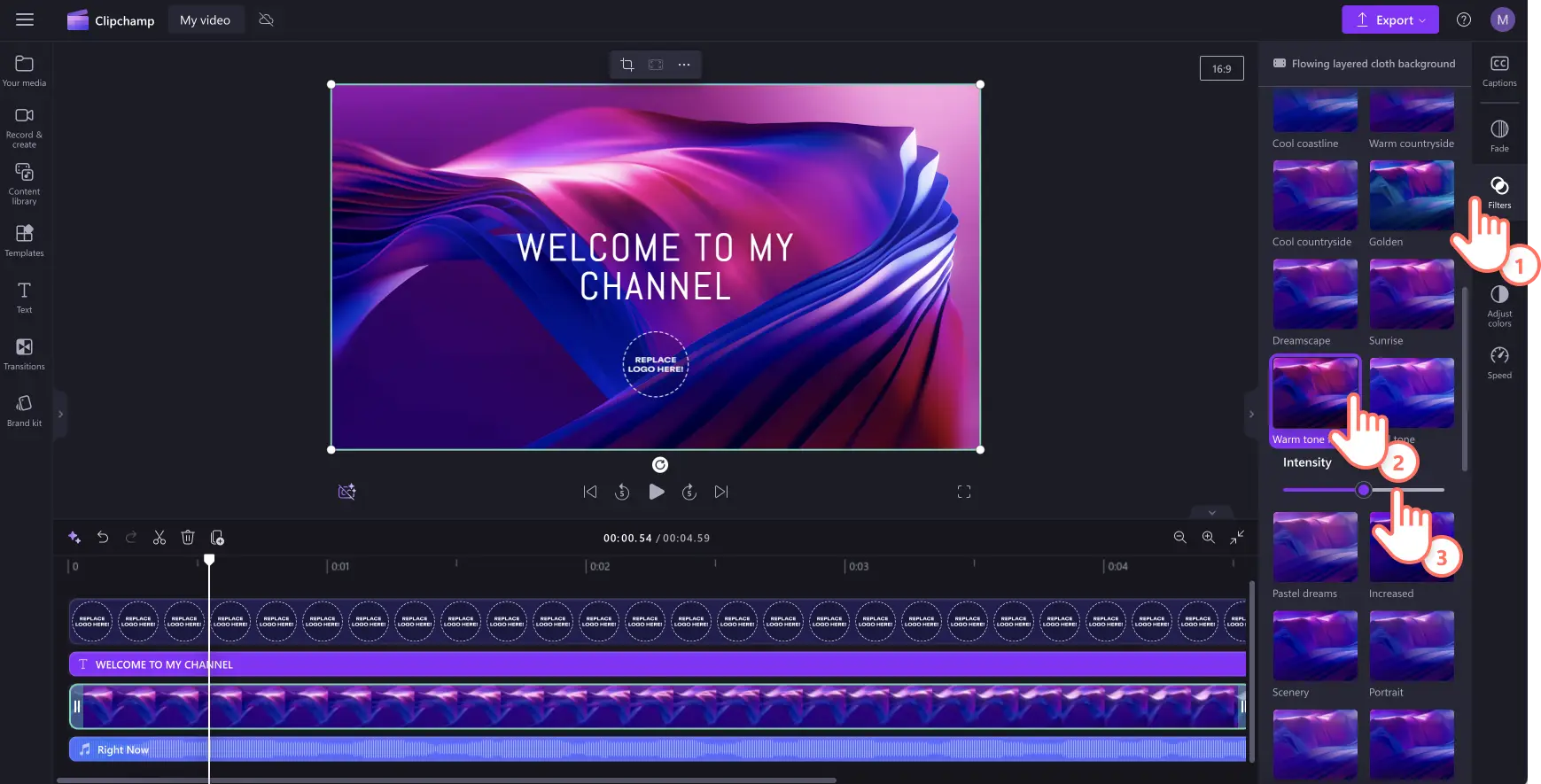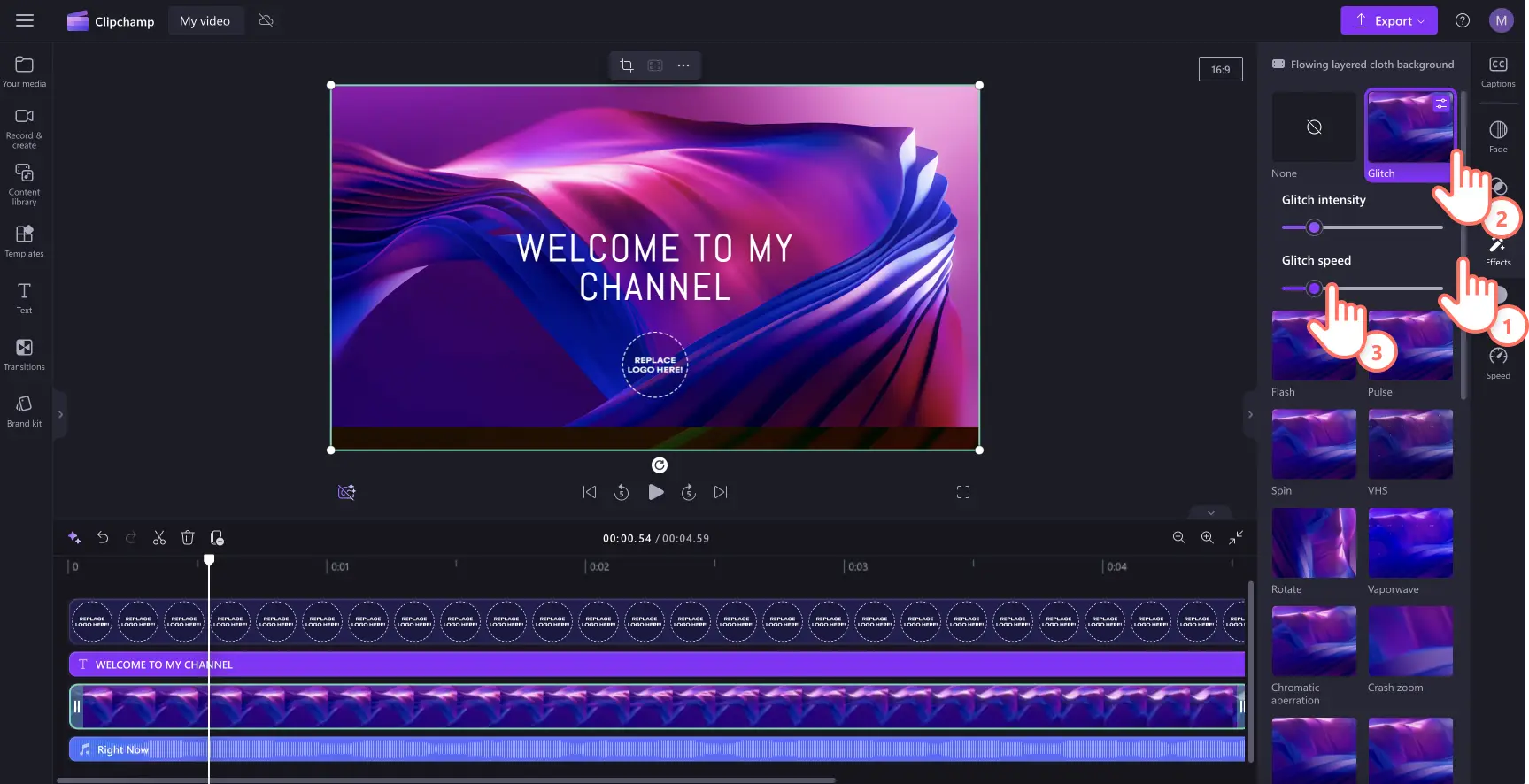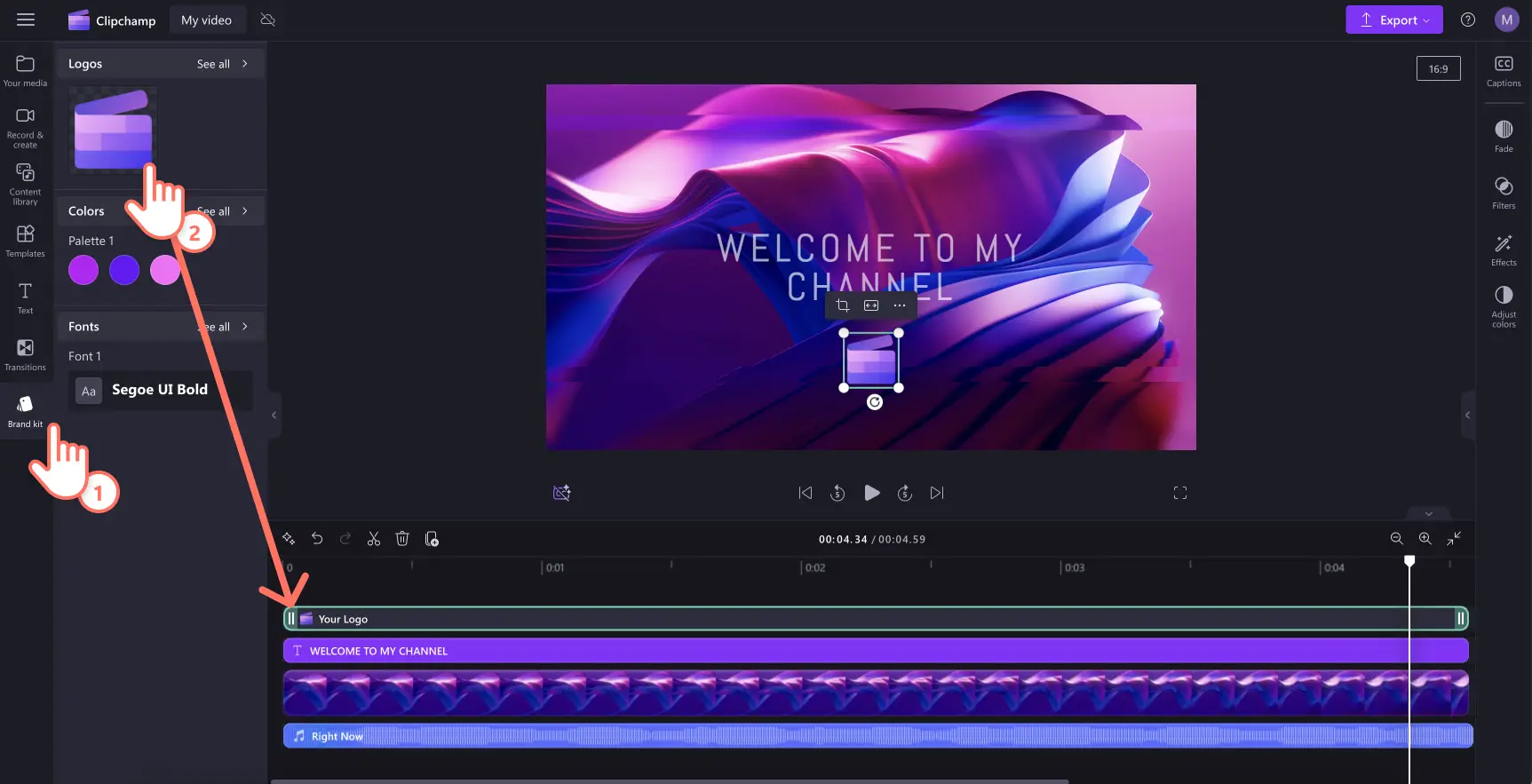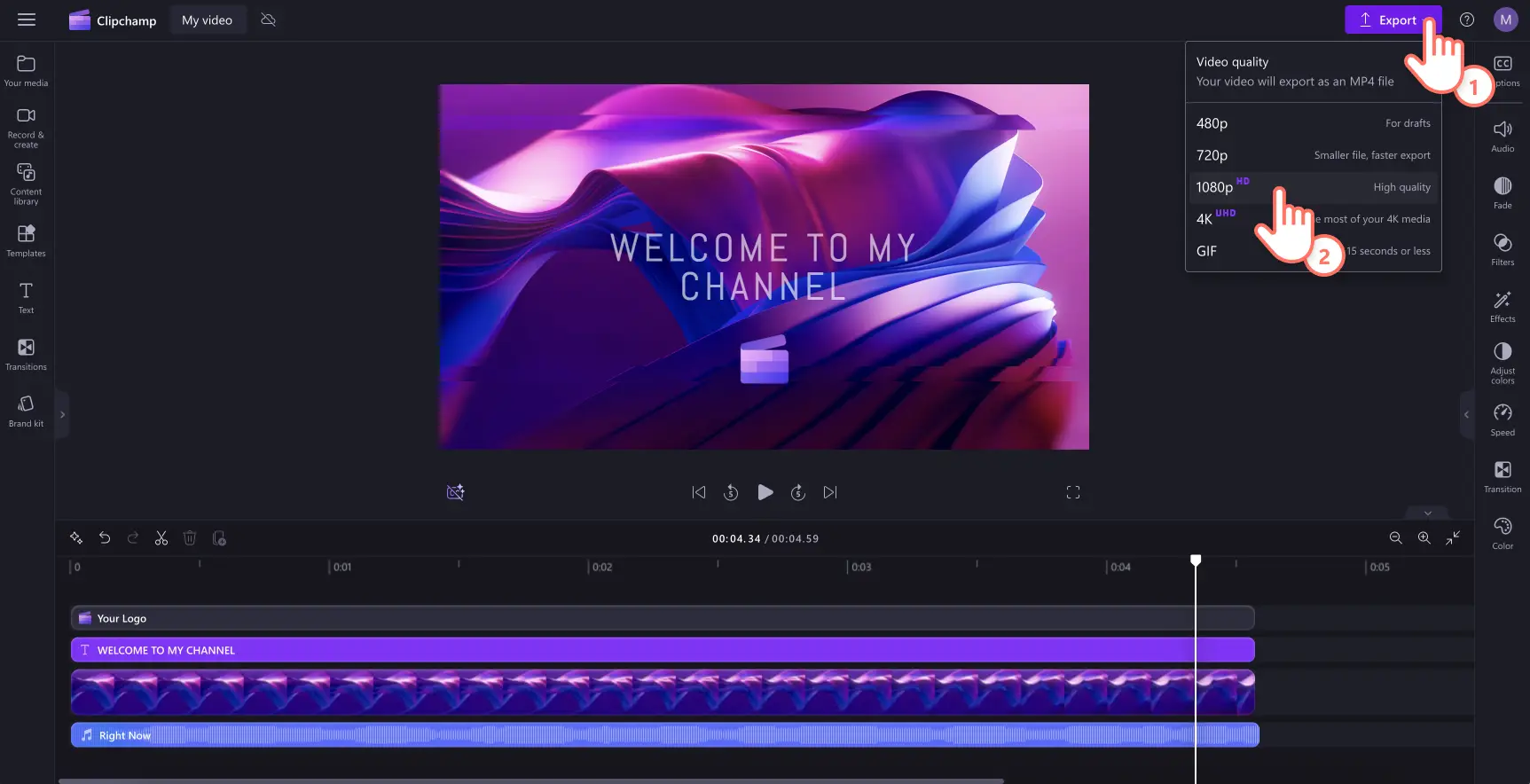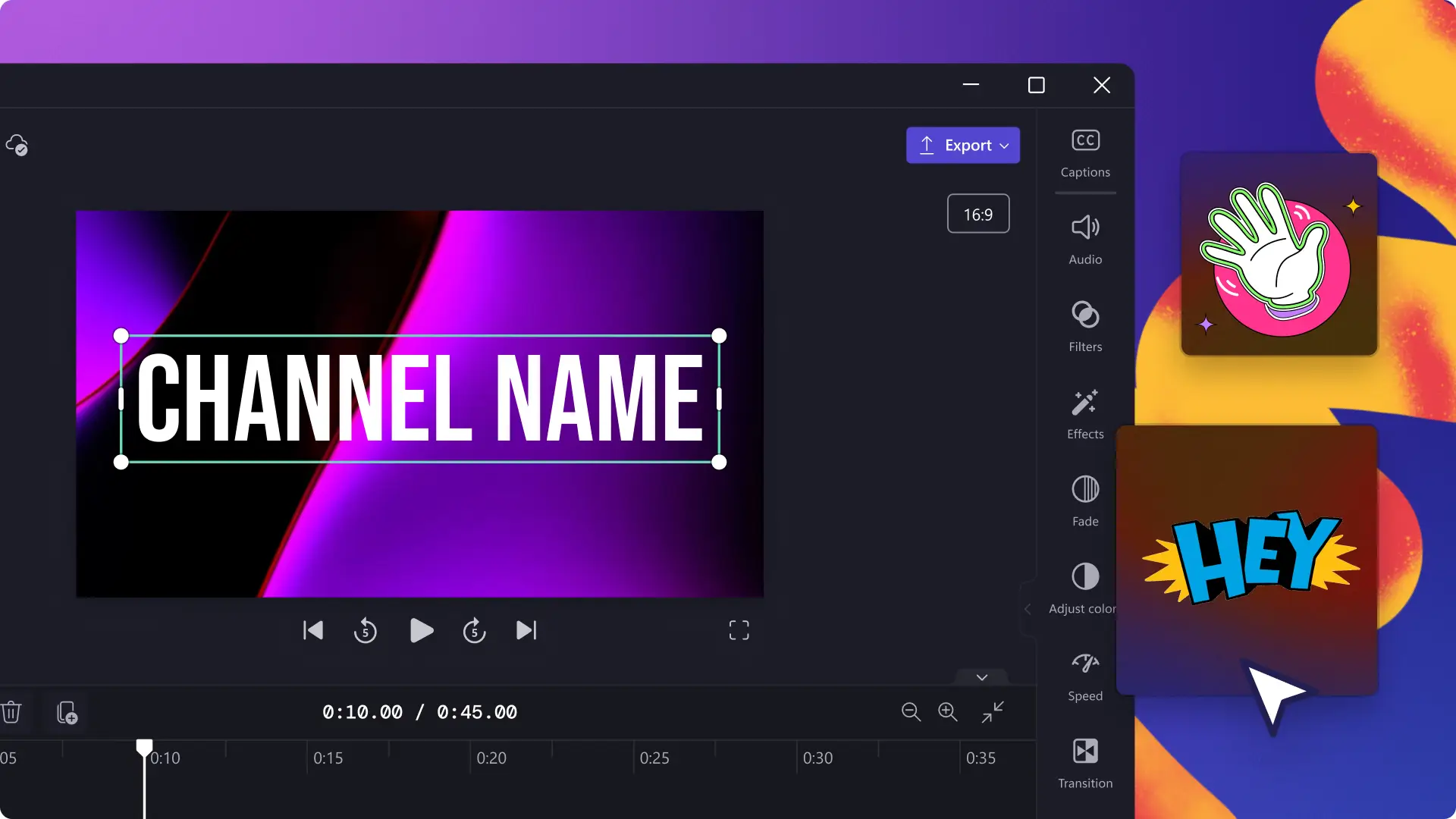"미리 알려드립니다! 이 기사에 있는 스크린샷은 개인 계정용 Clipchamp에서 가져온 것입니다. 같은 원칙이 업무 및 학교 계정용 Clipchamp에도 적용됩니다."
이 페이지에서
브랜드 일관성을 유지하면서 쉽게 알아볼 수 있는 YouTube 동영상 만들고 싶으신가요?흥미로운 YouTube 인트로 비디오로 채널의 개성을 표현하여 멋진 첫인상을 선사하세요.
YouTube 인트로 비디오는 라이프스타일, 뷰티, 스포츠, 코미디 등 어떤 장르의 어떤 크리에이터에게도 유용한 도구가 될 수 있습니다.Clipchamp 무료 인트로 메이커의 놀라운 인트로 템플릿을 사용하여 완벽한 비디오를 만드는 방법을 알아보고, 인트로 비디오 팁과 모범 사례를 살펴보세요.
좋은 YouTube 인트로 비디오의 요소
YouTube 인트로 비디오에 포함하기에 좋은 요소는 다음과 같습니다.
원본 사진이나 비디오 콘텐츠를 사용하거나 저작권료 무료 인트로 비디오 배경을 선택합니다.
애니메이션 텍스트로 움직임을 넣어 채널 이름을 알리고 인사말을 전합니다.
브랜드 로고를 추가하여 채널 이름이 더 잘 기억나게 만듭니다.
저작권료 무료 배경음악과 음향효과를 추가하여 사용자의 이목을 사로잡으세요.
좋아요와 구독 스키터 및 종 아이콘을 추가하여 참여를 유도합니다.
이모지, 화살표, GIF 등을 사용하여 개성을 더합니다.
인트로 비디오를 편집할 때는 동영상 제작에 주로 사용하는 스타일과 미학을 똑같이 적용하여 모든 콘텐츠의 시작부분에서 자연스럽게 어울리도록 합니다.
전문적이고 눈길을 사로잡는 인트로 비디오를 원한다면, Clipchamp의 무료 인트로 비디오 템플릿을 사용해 보세요. Clipchamp의 디자이너 템플릿은 YouTube의 요구 사항에 맞게 제작되었으며 채널을 세련돼 보이게 합니다! 다양한 인트로 및 아웃트로 비디오를 탐색해 보세요.
YouTube 인트로 비디오에서 피해야 할 실수
YouTube 인트로 비디오에 포함해야 할 요소를 알아보았으니, 이제 피해야 할 사항을 살펴보겠습니다.
저작권이 있는 음악을 사용하지 않습니다. 동영상에 저작권이 있는 음악이 포함된 경우 YouTube는 영상을 음소거, 삭제 또는 수익 창출 정지, 심지어 채널 폐지 조치를 취할 수 있습니다.
이와 비슷한 이유로 인트로에 저작권이 있는 비디오 영상을 추가하지 않습니다.
YouTube 인트로 비디오를 너무 길게 만들지 않습니다. 시청자는 인트로가 너무 길고 볼 가치가 없다고 느끼면 동영상에서 쉽게 나갈 수 있습니다.
동영상에 텍스트가 너무 많으면 짧은 시간에 따라가기 힘들 수 있으므로 과하게 넣지 않습니다.
인트로 비디오 재생 위치
YouTube 인트로 비디오는 동영상의 첫 30초 안에 넣는 것이 좋습니다. 소개 영상을 너무 뒤에 배치하면 동영상의 흐름이 방해될 수 있습니다. 크리에이터로서 카메라를 보며 말하는 영상을 만드는 경우, 동영상의 주제를 소개하는 비디오 후크를 먼저 배치하여 시청자의 관심을 끌어보세요. 기업 YouTube 채널은 종종 브랜드 홍보 목적으로 콘텐츠 도입부에 인트로 비디오를 배치합니다.이는 주로 짧은 로고 애니메이션 비디오입니다.
인트로 비디오의 적절한 길이 및 크기
YouTube 인트로 비디오의 길이에 정해진 규칙은 없지만, 3~10초 정도의 짧은 길이로 만드는 것이 좋습니다.와이드 스크린 가로 세로 비율 16:9 및 동영상 해상도 1080p로 여러분의 YouTube 콘텐츠에 맞게 제작합니다.
눈에 띄는 인트로를 만드는 방법
다른 크리에이터와 차별화되는 수준 높은 YouTube 동영상 인트로를 만드는 손쉬운 방법을 소개합니다.
콘텐츠, 채널의 가치, 유머, 장르 또는 분야에 들어맞는 고유한 캐치프레이즈를 만듭니다.
YouTube 동영상에 인트로 영상을 편집해 추가할 때 흥미로운 전환을 사용하여 후크에서 인트로로 이동합니다.
시청자에게 동영상을 게시하려는 요일이나 일정을 상기시키는 정보 텍스트를 추가합니다. 예를 들어 “매주 월, 금 새 동영상 게시!” 문구를 삽입할 수 있습니다.
얼굴을 보이거나 친근하게 손을 흔드는 모습을 추가하여 시청자와 개인적인 유대감을 형성합니다.
인트로 비디오로 내 YouTube 브랜드 인지도 향상
YouTube 인트로 비디오를 만들 때 모든 콘텐츠에 같은 동영상을 추가하여 채널을 알아보기 쉽게 만드는 것이 좋습니다.인트로 비디오를 채널의 광고 영상이라고 생각하고, 역동적인 그래픽, 전환, 애니메이션 등을 사용해 시작부터 매력적인 동영상을 만드세요. 좋은 YouTube 인트로는 콘텐츠를 세련되게 만들어 줍니다. 인트로 비디오가 동영상 색 등급과 편집 스타일 등 전반적인 YouTube 채널 미학에 맞도록 하세요.
YouTube 인트로 비디오 유형과 예시
간단한 로고 애니메이션과 테마송부터 몽타주 비디오와 텍스트 애니메이션까지 무궁무진한 옵션으로 채널 스타일에 맞는 완벽한 YouTube 인트로 비디오를 만들 수 있습니다.네 가지 최고 인기 YouTube 동영상 인트로를 살펴보세요.
1.빠른 몽타주 인트로 비디오
초기 YouTube 동영상을 생각해 보면, 모두 몽타주 영상과 로고로 구성된 인트로가 포함되어 있습니다.이 클래식 스타일의 인트로 비디오는 지금까지도 인기가 있으며, 크리에이터들은 기존 동영상 클립, 새로운 영상, 추상적인 비디오, 로고 효과 등을 활용하여 몽타주 인트로를 제작하고 있습니다.
2.음악을 삽입한 애니메이션 로고
인트로 비디오에 사실적인 영상을 사용하고 싶지 않다면, 배경 음악과 함께 애니메이션 로고 비디오를 만들어 보세요.대부분 YouTube 크리에이터가 개인 로고를 제작합니다. 평범한 로고를 애니메이션으로 변환하고, 저작권료 무료 음악을 추가하고, 시청자에게 강조하려는 소셜미디어 핸들에 연결하는 것은 어렵지 않습니다.
3.모션 타이틀 및 음악
애니메이션 모션 제목 인트로 비디오는 쉽고 빠르게 만들 수 있습니다.시간이 많지 않다면 타임라인에 배경색을 추가하고 타이틀과 저작권료 무료 음악을 삽입한 다음 Clipchamp 무료 인트로 메이커를 사용하여 1080p로 내보내면 됩니다.
4.YouTube 채널 시엠송 비디오
창의성을 발휘하고 싶으신가요?손으로 그려준 자화상을 주문하고 이 그림으로 고유한 애니메이션 인트로 비디오를 만들어 아티스트나 중소기업을 지원합니다. 애니메이션 배경에 중독성 있는 테마송을 삽입하고, YouTube 채널 이름을 모션 텍스트로 표시하고, 음향 효과도 추가해 줍니다.
Clipchamp로 YouTube 인트로 비디오를 만드는 방법
1단계.YouTube 인트로 비디오 템플릿 선택하기
도구 모음에서 템플릿 탭을 클릭한 다음, 인트로 및 아웃트로 템플릿 컬렉션을 클릭합니다. Clipchamp에서 다양한 무료 및 프리미엄 비디오 인트로 템플릿에서 원하는 항목을 선택합니다.
인트로 템플릿을 스크롤하여 원하는 YouTube 인트로 템플릿을 선택합니다. + 단추를 클릭하여 비디오 템플릿을 선택합니다. YouTube 인트로 비디오 템플릿이 타임라인에 추가됩니다.
2단계.텍스트 사용자 지정하기
텍스트를 편집하려면 타임라인의 텍스트 상자를 클릭합니다. 속성 패널의 텍스트 탭에서 텍스트를 편집하고 글꼴 스타일을 변경합니다. 채널 이름이나 인사말, 또는 공유하고 싶은 채널 캐치프레이즈를 입력합니다. 텍스트 아래 글꼴 옵션을 클릭하여 글꼴을 편집합니다.
3단계.배경 비디오 효과 및 필터 추가하기
템플릿의 미적인 YouTube 인트로 배경에 효과나 필터를 추가하려면 타임라인에서 미디어를 클릭합니다. 배경 스톡 비디오의 색을 바꾸려면 속성 패널 위의 필터 탭에서 필터를 선택하기만 하면 됩니다.일부 필터는 배경 비디오의 색을 편집할 수 있습니다.
다음으로 속성 패널에서 효과 탭을 클릭합니다. 스크롤하여 효과 옵션을 살펴보고 마음에 드는 항목을 클릭하여 동영상에 적용합니다. 비디오 요구 사항에 맞게 효과의 속도와 강도를 조정할 수도 있습니다. 글리치, 스핀, VHS 효과 등 다양한 효과를 선택할 수 있습니다.
4단계.로고 추가하기
브랜드 키트를 통해 로고를 추가하거나, 미디어 탭에 로고 PNG 파일을 업로드합니다. 로고에 투명한 배경이 없는 경우 이미지 배경 제거를 사용할 수 있습니다. 타임라인에 로고를 끌어서 놓습니다. 부동 도구 모음을 사용하여 로고의 모양과 위치, 크기를 편집하거나 로고 모서리를 안팎으로 잡아당겨 크기를 작게 또는 크게 만듭니다.동영상 미리 보기에서 로고를 마음대로 배치해 봅니다.
5단계.내 YouTube 인트로 비디오 저장하기
YouTube 인트로 비디오를 저장하려면 내보내기 버튼을 클릭하고 동영상 해상도를 선택합니다.최상의 해상도를 얻으려면 1080p 동영상 화질로 내보내는 것이 좋습니다.동영상을 컴퓨터에 저장한 후에는 향후 모든 YouTube 동영상에 인트로를 추가할 수 있습니다.
질문과 대답
YouTube에 인트로 메이커가 있나요?
아니요.YouTube 스튜디오에는 YouTube 인트로 메이커가 없습니다.Clipchamp의 온라인 인트로 메이커를 사용해 시선을 사로잡는 YouTube 인트로 동영상을 만들어 보세요.
유튜브 인트로 비디오의 길이가 30초여도 괜찮을까요?
유튜브 인트로 비디오는 5초에서 10초 사이로 유지하는 것이 좋습니다.유튜브 인트로 비디오 길이가 10초를 초과하면 시청자와 구독자가 집중력을 잃거나 나가기를 클릭할 수 있습니다.
YouTube 인트로를 얼마나 자주 변경해야 하나요?
YouTube 인트로 동영상을 원하는 만큼 여러 번 편집하세요.YouTube 브랜딩을 업데이트했거나 새 테마를 만든 경우 언제든지 새로운 YouTube 인트로 비디오를 만들 수 있습니다.가족 채널은 특히 자녀가 성장함에 따라 또는 가족 구성원이 늘어남에 따라 자주 업데이트합니다.
YouTube 인트로 비디오를 다룰 수 있게 되었으니 이제 게임 인트로 비디오와 YouTube 아웃트로 비디오 및 엔드카드를 만드는 방법을 알아보세요. 만들 준비가 되었다면, 전문적으로 디자인된 YouTube 비디오 템플릿이 포함된 Clipchamp 무료 인트로 메이커를 시작해 보세요.
지금 Clipchamp를 시작하거나 Microsoft Clipchamp Windows 앱을 다운로드하세요.